วิธีแยกผู้ติดต่อแต่ละรายออกจากกลุ่มผู้ติดต่อใน Outlook?
เมื่อได้รับรายชื่อการแจกจ่าย คุณอาจต้องการบันทึกและแปลงเป็นรายชื่อผู้ติดต่อรายบุคคลแทนกลุ่ม โดยปกติ ไม่มีวิธีโดยตรงในการแก้ปัญหานี้ใน Outlook แต่ในที่นี้ ฉันจะแนะนำสองวิธีเพื่อให้งานนี้สำเร็จโดยเร็วที่สุด
แยกผู้ติดต่อแต่ละรายออกจากกลุ่มผู้ติดต่อด้วยคุณสมบัตินำเข้า/ส่งออก
แยกผู้ติดต่อแต่ละรายออกจากกลุ่มผู้ติดต่อด้วยคุณสมบัติอันทรงพลัง
แยกผู้ติดต่อแต่ละรายออกจากกลุ่มผู้ติดต่อด้วยคุณสมบัตินำเข้า/ส่งออก
หากต้องการแยกรายชื่อการแจกจ่ายเป็นรายชื่อผู้ติดต่อแต่ละราย คุณลักษณะนำเข้า/ส่งออกใน Outlook สามารถช่วยคุณได้ โปรดดำเนินการดังนี้:
1. ขั้นแรก คุณควรลากกลุ่มที่ติดต่อที่ได้รับจากข้อความไปยังไอคอน People ในบานหน้าต่างนำทาง และบันทึกลงในโฟลเดอร์ที่ติดต่อของคุณ
2. จากนั้นเลือกกลุ่มผู้ติดต่อ จากนั้นคลิก เนื้อไม่มีมัน > บันทึกเป็น. ในการโผล่ออกมา บันทึกเป็น หน้าต่าง เลือกตำแหน่งที่จะบันทึกไฟล์นี้ จากนั้นเลือก ข้อความเท่านั้น (* .txt) รูปแบบไฟล์จาก บันทึกเป็นชนิด แบบเลื่อนลงดูภาพหน้าจอ:
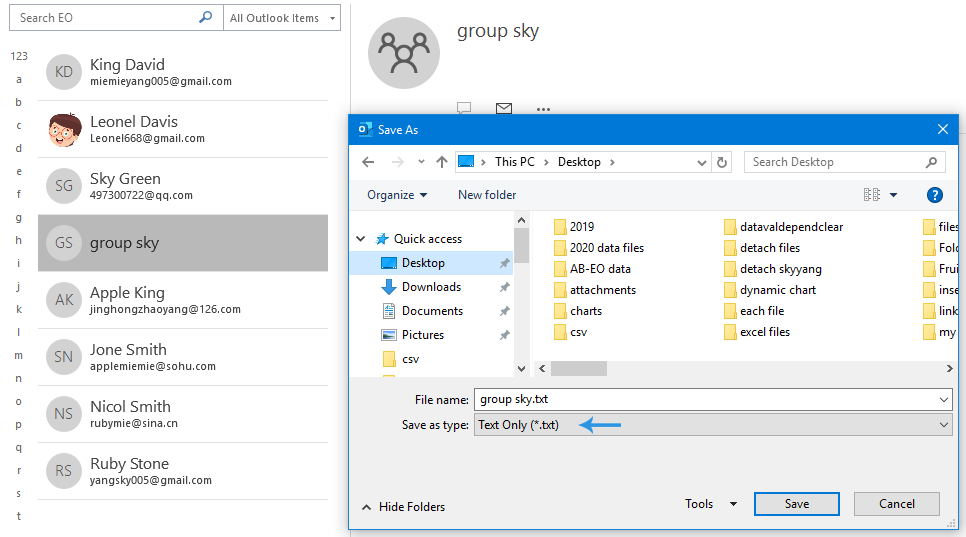
3. จากนั้นคลิก ลด ปุ่มเพื่อบันทึกไฟล์นี้
4. ตอนนี้คลิกเพื่อเปิดไฟล์ข้อความที่บันทึกไว้โดย Notepadจากนั้นคัดลอกบรรทัดทั้งหมดที่มีชื่อและที่อยู่อีเมล ดูภาพหน้าจอ:

5. จากนั้นเปิดโปรแกรม Excel พิมพ์ชื่อและที่อยู่อีเมลลงในเซลล์ A1 และ B1 แยกกัน จากนั้นวางเคอร์เซอร์ที่เซลล์ A2 กด Ctrl + V หากต้องการวางชื่อและที่อยู่ในรายการเซลล์ ดูภาพหน้าจอ:

6. จากนั้นไปที่คลิก เนื้อไม่มีมัน > บันทึกเป็นใน บันทึกเป็น หน้าต่าง เลือกตำแหน่งสำหรับบันทึกไฟล์นี้ จากนั้นระบุชื่อสำหรับไฟล์นี้ จากนั้น เลือก CSV (MS-DOS) (* .csv) รูปแบบไฟล์จาก บันทึกเป็นชนิด แบบเลื่อนลงดูภาพหน้าจอ:
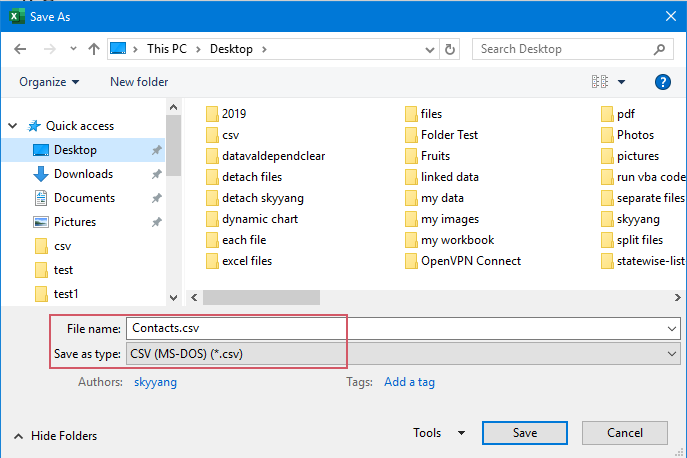
7. จากนั้นคลิก ลด ปุ่มเพื่อบันทึกไฟล์นี้
8. ตอนนี้ โปรดคลิกเพื่อเปิดไฟล์นี้ด้วย Notepadดูภาพหน้าจอ:
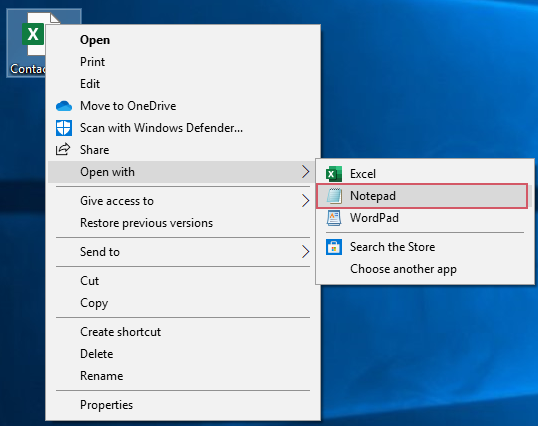
9. ใน Notepad ที่เปิดอยู่ ให้ตรวจสอบชื่อและที่อยู่อีเมลว่าคั่นด้วยเครื่องหมายจุลภาคหรือไม่ หากไม่ใช่ โปรดคั่นด้วยเครื่องหมายจุลภาค ดูภาพหน้าจอ:
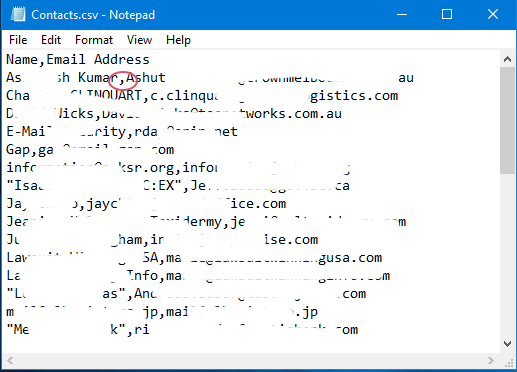
10. บันทึกและปิดแผ่นจดบันทึก จากนั้นในอินเทอร์เฟซหลักของ Outlook ให้คลิก เนื้อไม่มีมัน > เปิดและส่งออก > นำเข้า / ส่งออกดูภาพหน้าจอ:
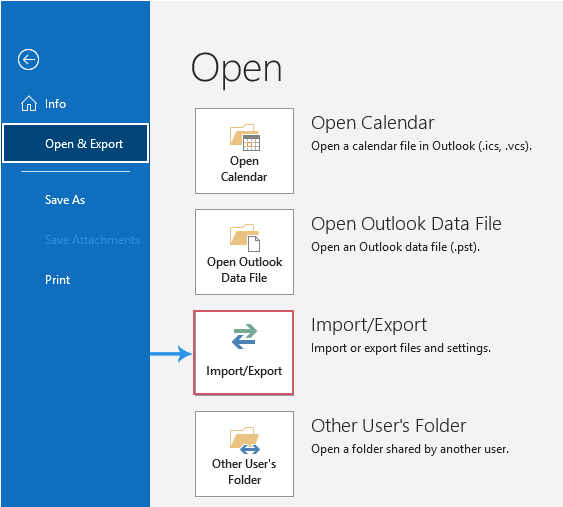
11. ใน ตัวช่วยสร้างการนำเข้าและส่งออกคลิก นำเข้าจากโปรแกรมหรือไฟล์อื่น จาก เลือกการกระทำที่จะดำเนินการ กล่องรายการ จากนั้นคลิก ถัดไป ปุ่มดูภาพหน้าจอ:
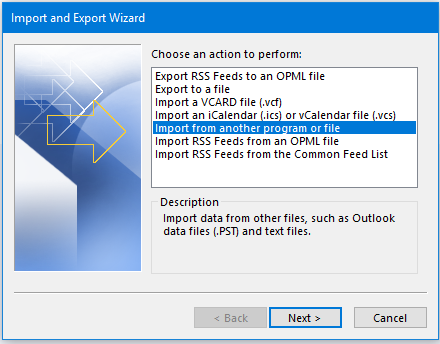
12. ในเรื่องดังต่อไปนี้ นำเข้าไฟล์ ขั้นตอน คลิก ค่าที่คั่นด้วยเครื่องหมายจุลภาค จาก เลือกประเภทไฟล์ที่จะนำเข้า กล่องรายการและไปที่การคลิก ถัดไป ปุ่มดูภาพหน้าจอ:
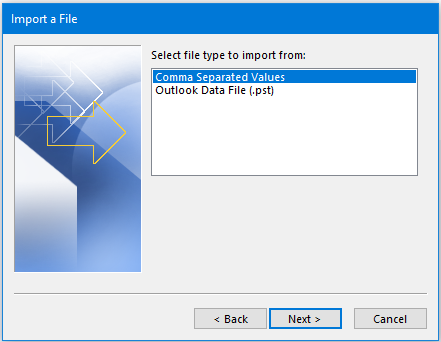
13. ในครั้งต่อไป นำเข้าไฟล์ ขั้นตอน คลิก หมวดหมู่สินค้า เพื่อเลือกไฟล์ CSV ที่คุณบันทึกไว้ในตอนนี้ แล้วระบุตัวเลือกสำหรับจัดการกับรายชื่อติดต่อที่ซ้ำกันจาก Options ส่วน. สุดท้ายให้คลิกที่ ถัดไป ปุ่มดูภาพหน้าจอ:
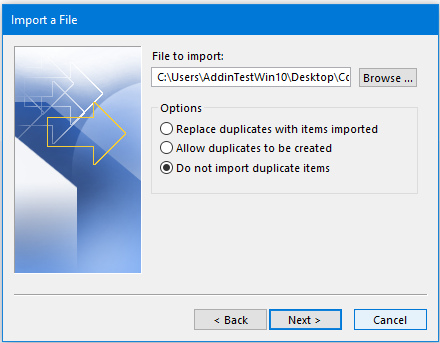
14. ในขั้นตอนถัดไป เลือกโฟลเดอร์ผู้ติดต่อเป้าหมายที่คุณต้องการนำเข้าผู้ติดต่อแต่ละราย แล้วคลิก ถัดไป ปุ่มดูภาพหน้าจอ:
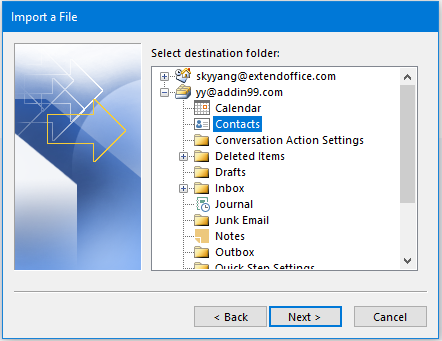
15. ในรอบสุดท้าย นำเข้าไฟล์ ตัวช่วยสร้างคลิก เสร็จสิ้น ปุ่ม. หลังจากเสร็จสิ้นการนำเข้าแล้ว ผู้ติดต่อแต่ละรายจะถูกนำเข้าไปยังโฟลเดอร์ผู้ติดต่อเฉพาะ
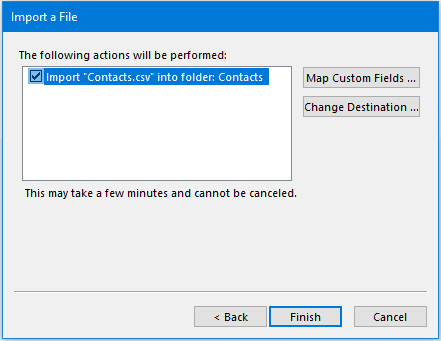
แยกผู้ติดต่อแต่ละรายออกจากกลุ่มผู้ติดต่อด้วยคุณสมบัติอันทรงพลัง
มีขั้นตอนมากเกินไปในวิธีการข้างต้น เพื่อให้กระบวนการง่ายขึ้น คุณสามารถใช้คุณลักษณะที่มีประโยชน์ – แบ่งกลุ่มผู้ติดต่อ of Kutools สำหรับ Outlook. ด้วยคุณสมบัตินี้ คุณสามารถแบ่งกลุ่มผู้ติดต่อออกเป็นผู้ติดต่อแต่ละรายด้วยการคลิกเพียงไม่กี่ครั้ง
หลังจากการติดตั้ง Kutools สำหรับ Outlookโปรดทำตามนี้:
1. เลือกกลุ่มผู้ติดต่อที่คุณต้องการแบ่งออกเป็นผู้ติดต่อแต่ละราย จากนั้นคลิก Kutools พลัส > กลุ่มที่ติดต่อ > ทำลายดูภาพหน้าจอ:
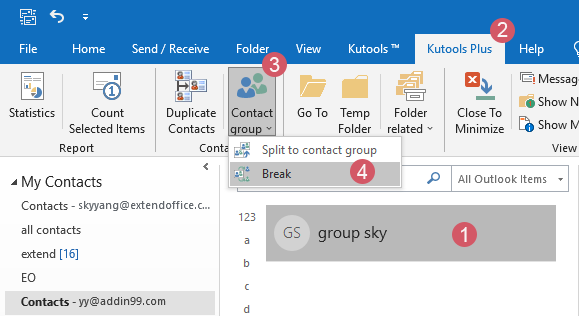
2. ใน ทำลาย คลิกตกลง ทั้งหมด เพื่อตรวจสอบรายชื่อทั้งหมดที่คุณต้องการทำลาย จากนั้นคลิก Ok ปุ่มดูภาพหน้าจอ:
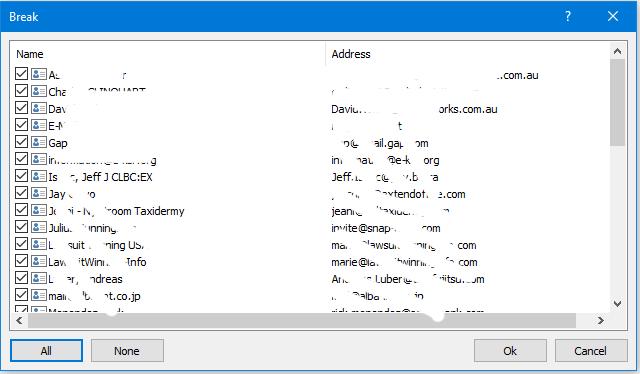
3. และในกล่องข้อความแจ้งอื่น ให้คลิกที่ ใช่ ปุ่ม
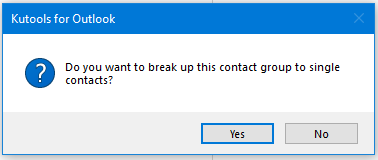
4. ขณะนี้สมาชิกทั้งหมดในกลุ่มที่ติดต่อที่เลือกจะถูกแปลงเป็นรายชื่อติดต่อแต่ละรายการในโฟลเดอร์ที่ติดต่อเดียวกัน และกลุ่มที่ติดต่อเดิมจะถูกลบออกพร้อมกัน
สุดยอดเครื่องมือเพิ่มผลผลิตในสำนักงาน
Kutools สำหรับ Outlook - คุณสมบัติอันทรงพลังมากกว่า 100 รายการเพื่อเติมพลังให้กับ Outlook ของคุณ
🤖 ผู้ช่วยจดหมาย AI: ส่งอีเมลระดับมืออาชีพทันทีด้วยเวทมนตร์ AI คลิกเพียงครั้งเดียวเพื่อตอบกลับอย่างชาญฉลาด น้ำเสียงที่สมบูรณ์แบบ การเรียนรู้หลายภาษา เปลี่ยนรูปแบบการส่งอีเมลอย่างง่ายดาย! ...
📧 การทำงานอัตโนมัติของอีเมล: ไม่อยู่ที่สำนักงาน (ใช้ได้กับ POP และ IMAP) / กำหนดการส่งอีเมล / Auto CC/BCC ตามกฎเมื่อส่งอีเมล / ส่งต่ออัตโนมัติ (กฎขั้นสูง) / เพิ่มคำทักทายอัตโนมัติ / แบ่งอีเมลผู้รับหลายรายออกเป็นข้อความส่วนตัวโดยอัตโนมัติ ...
📨 การจัดการอีเมล์: เรียกคืนอีเมลได้อย่างง่ายดาย / บล็อกอีเมลหลอกลวงตามหัวเรื่องและอื่นๆ / ลบอีเมลที่ซ้ำกัน / การค้นหาขั้นสูง / รวมโฟลเดอร์ ...
📁 ไฟล์แนบโปร: บันทึกแบทช์ / การแยกแบทช์ / การบีบอัดแบบแบตช์ / บันทึกอัตโนมัติ / ถอดอัตโนมัติ / บีบอัดอัตโนมัติ ...
🌟 อินเตอร์เฟซเมจิก: 😊อีโมจิที่สวยและเจ๋งยิ่งขึ้น / เพิ่มประสิทธิภาพการทำงาน Outlook ของคุณด้วยมุมมองแบบแท็บ / ลดขนาด Outlook แทนที่จะปิด ...
???? เพียงคลิกเดียวสิ่งมหัศจรรย์: ตอบกลับทั้งหมดด้วยไฟล์แนบที่เข้ามา / อีเมลต่อต้านฟิชชิ่ง / 🕘 แสดงโซนเวลาของผู้ส่ง ...
👩🏼🤝👩🏻 รายชื่อและปฏิทิน: แบทช์เพิ่มผู้ติดต่อจากอีเมลที่เลือก / แบ่งกลุ่มผู้ติดต่อเป็นกลุ่มแต่ละกลุ่ม / ลบการแจ้งเตือนวันเกิด ...
เกิน คุณสมบัติ 100 รอการสำรวจของคุณ! คลิกที่นี่เพื่อค้นพบเพิ่มเติม

